Habilite u0026 quot; ¿Desea cerrar todas las pestañas u0026 Quot; Aviso en el borde
Actualizado 2023 de enero: Deje de recibir mensajes de error y ralentice su sistema con nuestra herramienta de optimización. Consíguelo ahora en - > este enlace
- Descargue e instale la herramienta de reparación aquí.
- Deja que escanee tu computadora.
- La herramienta entonces repara tu computadora.
Si se están ejecutando dos o más pestañas, Microsoft Edge muestra '¿Quieres cerrar todas las pestañas?' mensaje cuando intente cerrar el navegador. El mensaje '¿Quieres cerrar todas las pestañas?' El aviso le ayuda a evitar cerrar accidentalmente el navegador cuando se ejecutan varias pestañas.
El mensaje '¿Quieres cerrar todas las pestañas?' El mensaje, como ya sabrá, muestra una opción llamada opción Cerrar siempre todas las pestañas. Si marca la opción, el navegador Edge no mostrará el mensaje antes de cerrar el navegador, incluso si se están ejecutando varias pestañas.
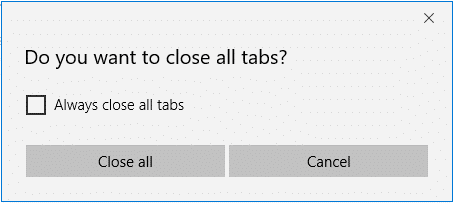
Si, por algún motivo, hubiera marcado la opción Cerrar siempre todas las pestañas y ahora desea restaurar '¿Desea cerrar todas las pestañas?' mensaje, se sorprenderá al saber que no hay ninguna opción en Microsoft Edge para restaurar el mensaje.
Notas importantes:
Ahora puede prevenir los problemas del PC utilizando esta herramienta, como la protección contra la pérdida de archivos y el malware. Además, es una excelente manera de optimizar su ordenador para obtener el máximo rendimiento. El programa corrige los errores más comunes que pueden ocurrir en los sistemas Windows con facilidad - no hay necesidad de horas de solución de problemas cuando se tiene la solución perfecta a su alcance:
- Paso 1: Descargar la herramienta de reparación y optimización de PC (Windows 11, 10, 8, 7, XP, Vista - Microsoft Gold Certified).
- Paso 2: Haga clic en "Start Scan" para encontrar los problemas del registro de Windows que podrían estar causando problemas en el PC.
- Paso 3: Haga clic en "Reparar todo" para solucionar todos los problemas.
Afortunadamente, puedes restaurar '¿Quieres cerrar todas las pestañas?' solicitarlo haciendo un pequeño cambio en el Registro.
Siga las instrucciones que se indican a continuación para habilitar '¿Desea cerrar todas las pestañas?' mensaje en el navegador Edge.
Activa '¿Quieres cerrar todas las pestañas?' mensaje en Edge
Importante: dado que el procedimiento requiere que realice cambios en el Registro, le recomendamos que cree un punto de restauración del sistema o una copia de seguridad del Registro.
Paso 1: abra el Editor del Registro escribiendo Regedit en el campo de búsqueda de Inicio / barra de tareas y luego presionando la tecla Enter. El Editor del registro también se puede iniciar escribiendo Regedit.exe en el cuadro de comando Ejecutar.
Cuando vea el mensaje de Control de cuentas de usuario, haga clic en el botón Sí.
Paso 2: en el Editor del registro, navegue hasta la siguiente clave:
HKEY_CURRENT_USER \\ Software \\ Classes \\ Configuración local \\ Software \\ Microsoft \\ Windows \\ CurrentVersion \\ AppContainer \\ Storage \\ microsoft.microsoftedge_8wekyb3d8bbwe \\ MicrosoftEdge \\ Main
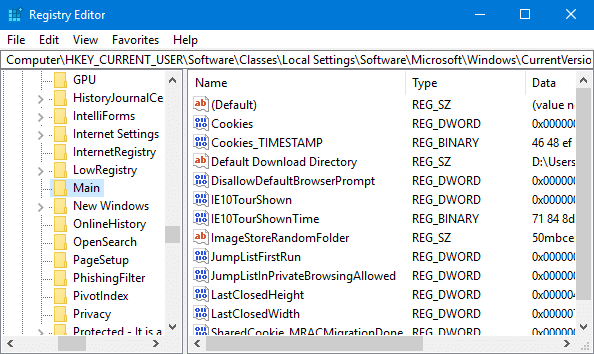
Paso 3: en el lado derecho, cree un nuevo valor DWORD haciendo clic con el botón derecho en un lugar vacío, haciendo clic en Nuevo , y luego haga clic en Valor DWORD (32 bits) . Nómbrelo AskToCloseAllTabs .

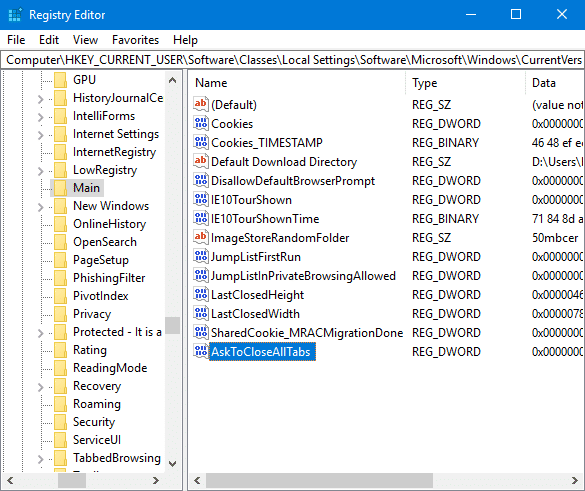
Paso 4: finalmente, haga doble clic en AskToCloseAllTabs DWORD y cambie sus datos de valor a 1 ( uno) para habilitar el mensaje '¿Desea cerrar todas las pestañas?'.
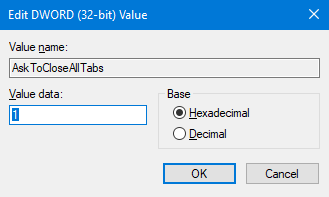
¡Espero que esto te ayude!

